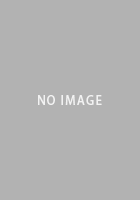テストレポート
RTX 3070カードでも比較的小さい「ZOTAC GAMING GeForce RTX 3070 Twin Edge」を試す。PCケースのサイズに左右されにくいのがポイントだ
 |
 |
そのため,グラフィックスカード購入前にはPCケースに入るかをチェックする必要があるのだが,サイズの表記がメーカーごとでバラバラという困った問題が立ちはだかる。カード長しか書いてないこともあれば,厚みは「2.2スロット」といったように,PCI Express(以下,PCIe)拡張スロット単位でしか表記していないことも多い。正直,分かりにくいのだ。
頻繁にPCパーツを換装する自作PCマニアであれば,おおよそで入る/入らないや,「入っても何かと干渉しそうだ」と分かるものだが,BTO PCの内蔵グラフィックスカードを変更しようと考えている場合や,PCの組み立てを誰かに手伝ってもらった場合だと,巨大なグラフィックスカードが入るかどうか,さっぱり分からない読者もいるはず。
そこで今回は,物理的なインストール要件が緩く,かつ「GeForce RTX 3070」(以下,RTX 3070)搭載カードのなかでは安価なZOTAC Technology製「ZOTAC GAMING GeForce RTX 3070 Twin Edge」(以下,ZOTAC 3070 Twin Edge)を紹介しよう。
 |
長さ約232mmのツインファン付きクーラーを装備
 |
PCIeカードにはサイズの基準値が存在するのだが,
 |
つまり,ZOTAC 3070 Twin Edgeの場合,注意すべきは縦幅であり,まずはPCケースを開けてみて,PCIeカードスロットと側面パネルの間に十分なスペースがあるかチェックしよう。30mm〜35mmほどのスペースがあれば,PCIe補助電源ケーブルの取り回しもしやすくなる。横幅の狭いスリムタイプを除けば,ほとんどのPCケースに十分なスペースがあるはずだ。とくに,光学ドライブ用の5インチベイを水平に備えているPCケースであれば,まず問題ない。
あるいは,標準的な500mlペットボトルの高さとPCケースの横幅が近ければ大丈夫だ。
 |
 |
 |
 |
NZXTのmini-ITX PCケース「H210i」に取り付ける
今回使用したPCケースは,NZXT製の「H210i」だ。小型マザーボード規格であるmini-ITX/DTX向けだが,同規格向けPCケースとしては,比較的大型の部類に入るため,作業性と拡張性がある程度確保されたPCケースだ。ただ,PCIe拡張スロットには,今どきの巨大なグラフィックスカードのほとんどは取り付けられない。つまり,ZOTAC 3070 Twin Edgeは,数少ないちょうどいいサイズのカードになる。
 |
 |
念のために説明しておくと,どんなPCケースでも,グラフィックスカードの着脱は,PCの電源ケーブルを必ず抜いてから,左側面パネルを開けて,PCケース背面のブラケット側にカードを固定しているネジを抜いて,PCIe補助電源ケーブルを外したうえで,PCIeスロットのロックを押し下げてグラフィックスカードを引き抜くという手順で進める。これは,H210iに限らず,mini-ITX仕様のPCケースではおおむね同様と考えてもらっていい。
必要なものはプラスドライバーと,ロックを押すのに使う割り箸など,極端に固くない棒状の物体だ。
PCケースを寝かせて作業をするとお行儀がよいのだが,作業しやすい高さにPCケースがあるのならば,直立状態のままでもいい。ただ,うっかりグラフィックスカードにテンションをかけると,根元から折れかねないので注意しよう。また,環境次第ではロックに指や棒が届きにくく,CPUクーラーを外すコースになることもある。不安であればPCショップに依頼するなどしよう。ムリにトライして,クリティカルなダメージを与えるよりは安く済む。
 |
 |
 |
 |
キレイにグラフィックスカードを外したら,あとは手順を遡る形でZOTAC 3070 Twin Edgeを差し込むだけ……と言いたいが,ちょっと手順を変更することを推奨する。なぜなら,ZOTAC 3070 Twin EdgeのPCIe補助電源端子はクーラーの上端から奥まった位置にあり,取り付けたあとだとうまくPCIe補助電源ケーブルが入らなくて呪詛が漏れがちだからだ。そのため,先にPCIe補助電源ケーブルを接続してから,マザーボードに差し込む手順をお勧めする。
 |
 |
 |
 |
なるべく両側面を鷲づかみで持ったり,側面と尾部の2点で保持してみたりするといいだろう。
 |
 |
余談気味になるが,グラフィックスカードの換装にあたり,PC環境次第で重要となる電源ユニットについても触れておこう。
グラフィックスカードを換装しようとしているPCは,いつ購入したものだろうか? グラフィックスカードの要求電力はどんどん高くなっているうえ,電源ユニットは基本的に消耗品であり,経年劣化で容量も減っていく。たとえば,購入したのが4〜5年前であれば電源の交換も検討に加えておこう。毎日モリモリと遊んでいるゲームPCの電源ユニットは,けっこうダメージが入っているものだ。
 |
 |
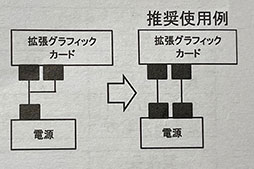 |
システム全体の消費電力を基準に2倍ほどの容量があるものを選択するのが,電源ユニット選びの要点だ。これくらいの容量があれば,電源ユニットの設計的にもバランス良く電力供給ができるので,安定した動作を見込める。もちろん,経年劣化による容量低下があっても余裕を持てるだろう。そのため,これから買う電源ユニットは,容量750Wか850Wが望ましい。ゲームと同じだが,余裕は大事だ。
なお,電源ユニット単体で購入した場合,流行のフルモジュラータイプであれば,電源ユニットの製品ボックス内に必要なPCIe補助電源ケーブルがあるはずだ。フルモジュラータイプではなく,ケーブルすべてが電源ユニットから生えているタイプであれば,迷うことはないだろう。電源ユニットが付属するPCケースの場合,ケーブルはどこかに押し込まれている。
もしPCIe補助電源ケーブルが足らない場合,電源ユニットを買い直す,もしくは買い足すことをお勧めする。ケーブル単体で販売されてもいるのだが,電源ユニットによって微妙に異なることもあり,基本的には買い直したほうが電気的なクリティカルなエラーとの遭遇率は大きく下がるのだ。
動作音も静かなZOTAC 3070 Twin Edge
H210iに組み込んでZOTAC 3070 Twin Edgeを使ってみたが,「意外と静かだな」と感じる。GPU温度が低めで安定しているのも,ZOTAC製のアプリ「FireStorm」で確認できた。これは「IceStorm 2.0」と名付けられた冷却機構の効果が大きい。
ZOTACのIceStorm 2.0は,GeForce RTX 20世代で登場したしたもので,6mmの銅製ヒートパイプを5本と大型ヒートシンク,複数の大型ファン,そして保護と放熱を兼ねるメタルバックプレートからなる冷却機構だ。GeForce RTX 20世代との違いは,ファンのブレード数が11枚になったことで,これにより冷却効率は10%向上しているという。
 |
ZOTAC 3070 Twin Edgeのデフォルト設定では,GPU温度が45℃以下の場合,ファンが停止するセミファンレス仕様だが,PCケースのエアフローがしっかりしていると,なかなかファンが回転しないほどで,ファンの効果を除いたヒートシンクの構造だけでも,高い冷却性能があると分かるだろう。
グラフィックスカードの設定アプリであるFireStromは,ZOTAC公式Webサイトの製品情報ページから入手できる。ファン制御やオーバークロック動作を設定できるものだが,それらの機能を必要としないなら,インストールしなくてもかまわない。
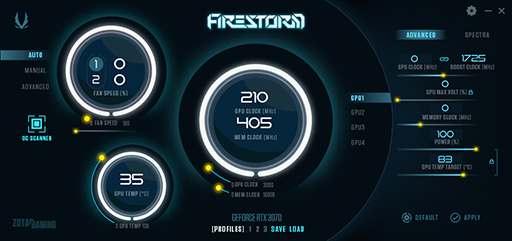 |
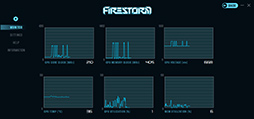 |
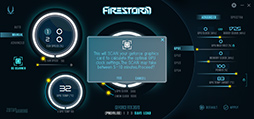 |
FireStromにおけるファンコントロールについて,少し触れておこう。FireStromでは,自動設定の「AUTO」と,回転数を任意のパーセンテージで固定する「MANUAL」,10℃刻みで回転数を任意のパーセンテージに設定する「ADVANCE」という3種類の選択肢がある。AUTO以外は,2基のファンを個別に設定することも可能だ。ちなみに,ファンコントロール上では100mm径のファンが「1」,90mm径のファンは「2」となっていた。
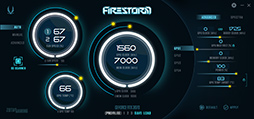 |
2つめのMANUALは,ファンの回転数を固定する設定だ。30〜100%間を1%刻みで設定可能だ。筆者が確認したところ,100mm径のファンは最大2800±100rpm,90mm径のファンは2900±100rpmが最大値の模様。次のADVANCEを設定する場合に,自分のPC環境でファンの音が気になり始める回転数を探るときに,MANUALを使用するといいだろう。
3つめのADVANCEは,GPU温度の10℃刻みでファン回転数を10%間隔で設定する細かい設定だ。回転数の下限は40%になっており,それ以下に設定するとファンは停止する。そのため,なるべくファンが回っていてほしい場合は,30〜40℃を40%に設定して,10〜20℃を30%以下にすればいい。なお,ADVANCE設定時に片方のファンをAUTOにすると,残るひとつも強制的にAUTOに戻る。
 |
 |
マニアから自作ビギナーまでお勧めできるZOTAC 3070 Twin Edge
 |
こうした特徴から考えると,ZOTAC 3070 Twin EdgeはPC自作に慣れている人だけでなく,グラフィックスカードの交換が初めてという人にも,とても適した製品と言えよう。実勢価格も税込7万円弱と,RTX 3070搭載カードとしては手の届きやすいラインになってきている。気になるゲームタイトルに備えてGPUの強化を検討しているのであれば,コンパクトでも性能に妥協のないZOTAC 3070 Twin Edgeをチェックしてほしい。
ZOTACのZOTAC 3070 Twin Edge製品情報ページ
- 関連タイトル:
 ZOTAC GAMING(旧称:ZOTAC Gaming)
ZOTAC GAMING(旧称:ZOTAC Gaming) - 関連タイトル:
 GeForce RTX 30
GeForce RTX 30
- この記事のURL: